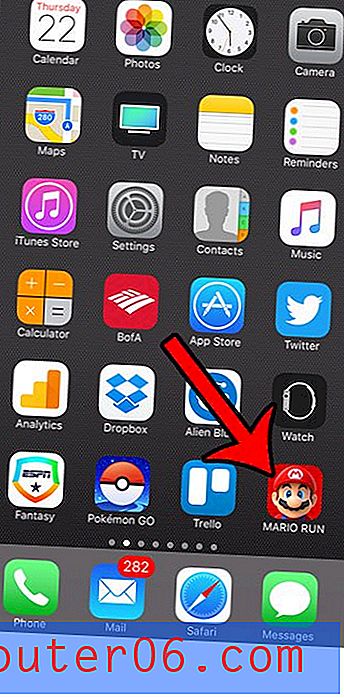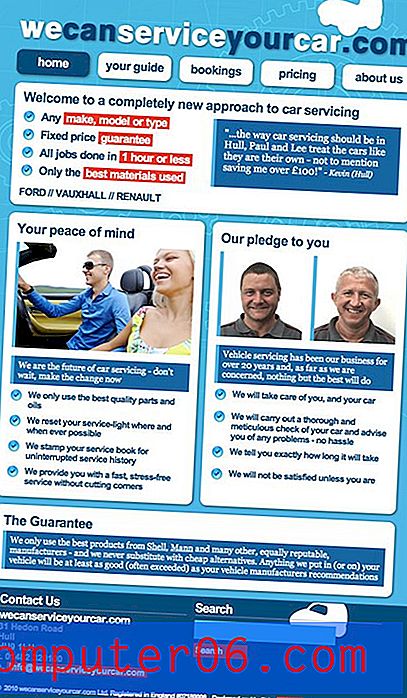Excel 2013의 개발자 탭은 어디에 있습니까?
Microsoft Excel 2013의 탐색 시스템은 창의 맨 위에있는 도구 및 옵션 리본을 기반으로합니다. 다양한 설정과 기능이 적절한 탭 아래에 구성되어있어 변경해야 할 설정을 찾을 수 있습니다. 예를 들어 수식 탭의 옵션을 사용하여 연결 수식을 스프레드 시트에 추가 할 수 있습니다.
그러나 Excel 2013에는 기본적으로 탐색 리본에 포함되지 않은 탭이 있으며 개발자 탭이 그 중 하나입니다. 이 탭에는 매크로와 같은 유용한 도구가 포함되어 있으므로 많은 사람들이이를 활성화해야합니다. 다행스럽게도 아래 기사의 자습서를 따르면 몇 단계 만 거치면됩니다.
Excel 2013에서 개발자 탭을 표시하는 방법
이 문서의 단계는 Microsoft Excel 2013을 위해 작성되었습니다. 그러나 다른 버전의 Microsoft Excel에서도 단계가 비슷합니다. 예를 들어이 문서에서는 Excel 2010에서 개발자 탭을 사용하도록 설정하는 방법을 보여줍니다. 리본 메뉴를 사용자 지정하여 개발자 탭을 표시 한 후에는 Excel 2013에서 연 다른 파일에 대한 리본이 그대로 유지됩니다.
1 단계 : Microsoft Excel 2013을 엽니 다.
2 단계 : 창의 왼쪽 상단에있는 파일 탭을 클릭하십시오.

3 단계 : 왼쪽 열의 맨 아래에있는 옵션 을 클릭하여 Excel 옵션 창을 엽니 다.
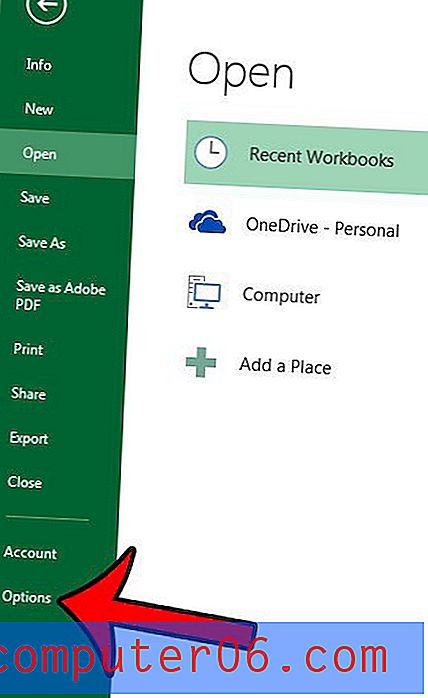
4 단계 : Excel 옵션 창의 왼쪽에서 리본 사용자 정의 탭을 클릭하십시오.
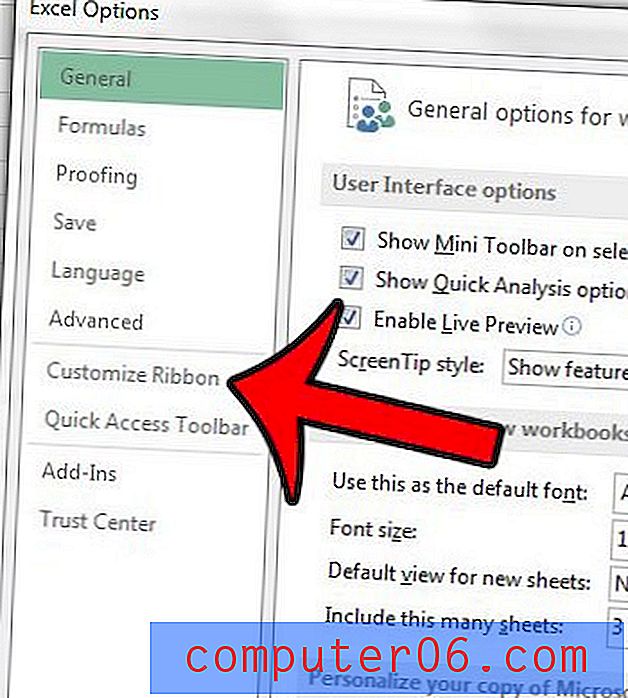
5 단계 : 창의 오른쪽에있는 기본 탭 열에서 개발자 왼쪽의 상자를 선택하십시오.
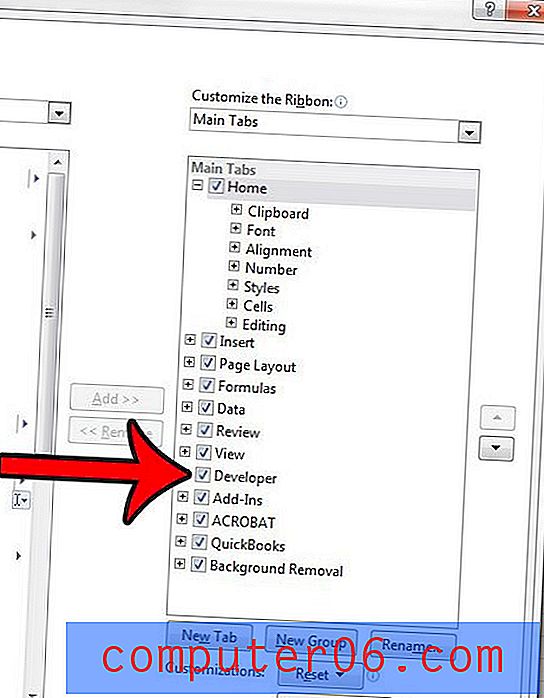
6 단계 : 창의 맨 아래에있는 확인 버튼을 클릭하여 개발자 탭을 리본에 추가합니다.
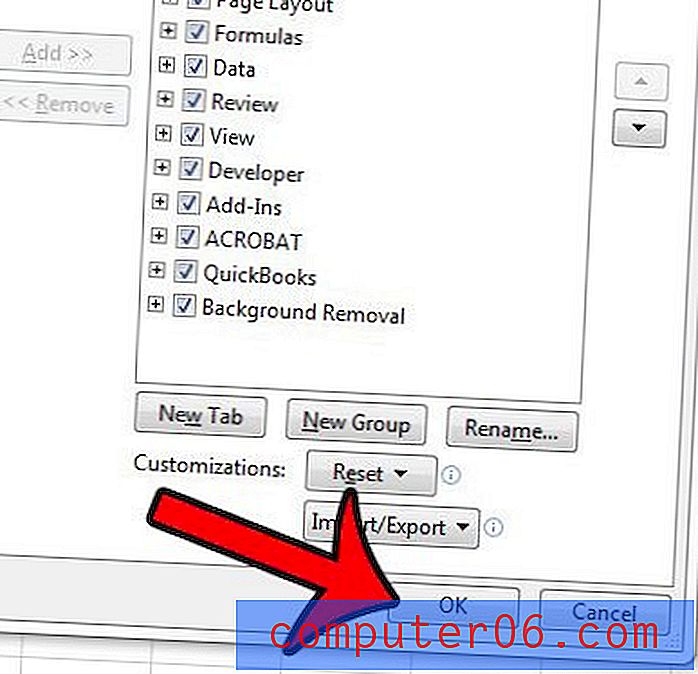
나중에 리본에 개발자 탭을 더 이상 표시하지 않기로 결정한 경우이 단계를 다시 수행하고 개발자 탭 왼쪽의 상자를 선택 취소하십시오.
Excel 2013의 파일에서 제거해야하는 헤더가 있습니까? 이 안내서는 방법을 보여줍니다.